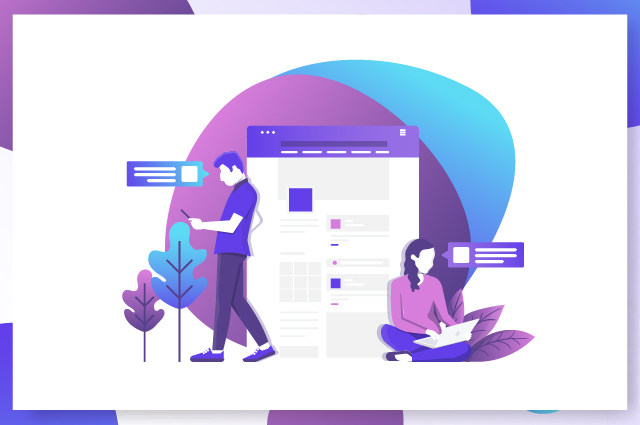YouTubeのサムネイルは、アクセス数や動画再生回数を集める上でとても重要になっていきます。
サムネイルはユーザーが動画を観る前にまず目に付くもので、サムネイルによってクリック率も大きく影響を受けます。
今回は、サムネイルを作成するにあたってサイズやファイル形式から、サムネイル編集に人気のソフトやサムネイルの作り方のポイントまで詳しくご紹介します!
YouTubeのサムネイルとは?
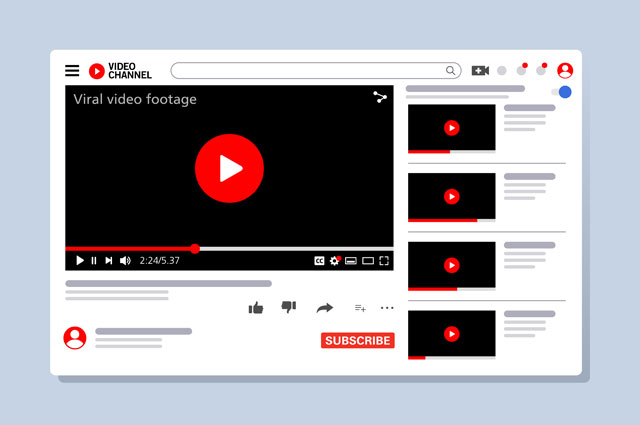
サムネイルは親指の爪(thumb nail)という英単語が語源となっており、親指の爪ほど小さく縮小された画像を指します。
YouTubeでは動画を配信した際に表示される静止画のことをいい、サムネイルが動画の内容を想像させたり雰囲気を醸し出す重要な役割を持っています。
動画をそのままアップロードすると動画の一部がサムネイルとして使用されますが、多くの方に動画を視聴してもらうためにも、自分でサムネイルを作成し設定しているYouTuberが多くいます。
サムネイルのサイズとファイル形式

YouTubeのトップ画面となるサムネイルのサイズとファイルの形式はとても大切です。
ここではサムネイルのサイズとファイル形式について説明するので、作成前にしっかり確認し、YouTubeに合ったサイズと形式を意識しましょう。
サムネイルのサイズ
YouTubeのサムネイルの推奨サイズは1,280×720ピクセル、最小幅は640×360ピクセルとされており、サムネイルを作る際に最初に画像サイズを設定しておくと作りやすいので640×360ピクセル以上1,280×720ピクセル以内で作るようにしましょう。
しかし、画像サイズが小さいとその分画質も落ちてしまうため推奨サイズの1,280×720で作成することをおすすめします。
また、アスペクト比は最も多く使われている16:9がおすすめです。
アスペクト比:16:9
サムネイルのファイル形式
YouTubeのサムネイルのファイル形式は、以下の4種類があります。
また、ファイルの容量も決められているのでしっかり把握しておきましょう。
ファイル容量:2MB以下
これらのファイル形式は、多くの一般的な編集ソフトで出力されるものになっており、その中でもJPGとPNGは圧縮設定が簡単に行えるためおすすめです。
ファイル形式は自分で選択する必要がありますが、ファイル容量は推奨サイズで2MBを超えるものはほとんどないため、ファイル容量に関しては心配せずに作成することができます。
サムネイル編集に人気のソフト
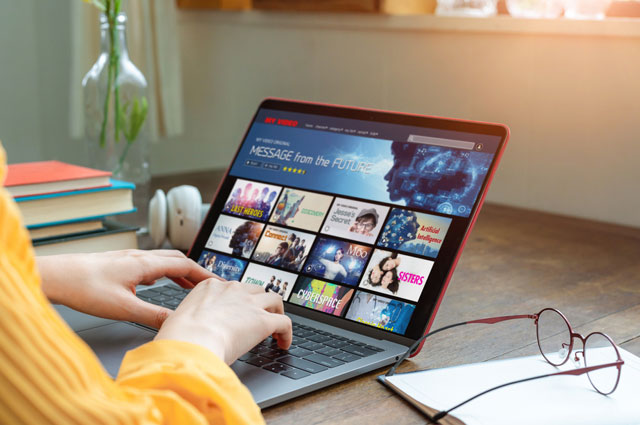
YouTubeのサムネイルを作成する際に使える人気の画像編集ソフトをご紹介します。
サムネイル作成は一見難しく感じますが、ソフトを使えば簡単におしゃれなサムネイルを作ることができますよ!
PhotoScape

PhotoScape(フォトスケープ)はWindowsとMACに対応している定番の画像編集ソフトで、ソフト自体が重くないためどんなPCでも簡単にインストールが出来ます。
リサイズ・明るさやコントラストの調整・バックライト補正・フレーム・吹き出し・モザイク処理・GIFアニメなど基本的な画像編集機能は全て備わっているため、画像編集が初心者の方におすすめです。
Canva
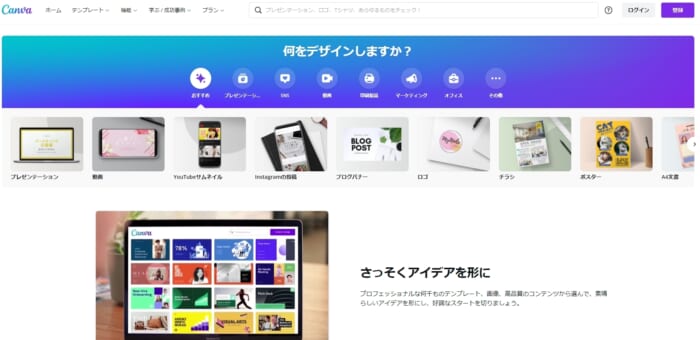
Canva(キャンバ)はソフトをインストールしなくても、アカウント登録のみでオンライン上で画像編集をすることができます。
ソフトはありませんが、スマホ専用のアプリがありPhoneやAndroidからも簡単に編集することができるので撮影から編集までスマホで完了させたい方にもおすすめです。
更にCanva(キャンバ)はテンプレートの種類が豊富で、無料プランでも25万点のテンプレートが使用できるのに加えて画像などの素材も無料で挿入することができます。
FotoJet
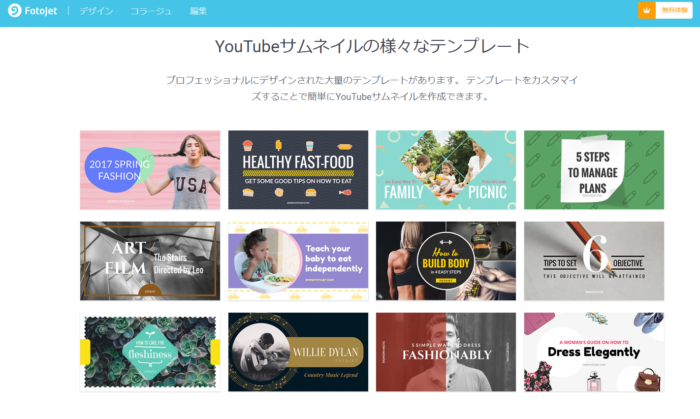
FotoJet(フォトジェット)はオンライン上で画像編集ができ、さらにユーザー登録の必要がない簡単サムネイル作成サイトです。
サムネイル作成に斡旋しておりテンプレートも約600種類あるため、その中から配信動画に合ったテンプレを選ぶだけですぐにサムネイルを作成できます。
写真の埋め込みやズーム・回転・反転などのコラージュも簡単にでき、カスタマイズすればすぐにサムネイル作成が行えるため、高度な技術よりも簡単におしゃれなサムネイルを作成したい方におすすめです。
サムネイルの作り方のポイント

YouTubeのサムネイルは、そのデザインにより視聴回数やチャンネル登録者数にまで大きく影響します。
サムネイルのクリック率が高いとYouTubeに「良質な動画」と評価され、優先的におすすめ動画に選んでもらうことができます。
そこで、ユーザーがクリックしたくなるような視聴回数を意識したサムネイル作成のポイントをご紹介します。
▶再生回数が伸びるYouTubeのサムネイル作成のコツをご紹介!
ユーザーの目につきやすいサムネイル
まずは動画一覧を見ているユーザーの目に留まるサムネイルにすることが重要です。
文字と画像、もしくは文字と人の写真を入れることで目につきやすくなり、その中に「動画で1番伝えたい文言」や「動画内でインパクトのあるキーワード」を入れます。
この文言やキーワードを大きめに映し出しサムネイルを見れば動画の内容が把握できるデザインにしておくことで、ユーザーもクリックしやすくなるのです。
コンテンツに合ったサムネイル
アップロードする動画のコンテンツに合ったサムネイルを作成するには、同じジャンルの人気YouTube動画のサムネイルを参考にすることも大切です。
雰囲気を真似るのではなく、同じジャンルの人気動画のサムネイルの共通点を見つけそのポイントを取り入れることで、クリック率の上昇につながります。
配色とフォントの使い方
配信するコンテンツに合った配色選びはとても重要で、背景の配色とその上に重ねる文字の配色が似すぎないように設定することや、動画の内容や画像の印象とフォントのデザインがマッチするように組み合わせることで統一感が出やすくなります。
違和感が出ないよう、明るい内容・怖い話など動画の喜怒哀楽に合った配色とフォントに着目しましょう。
YouTubeサムネイルのサイズと人気編集ソフトを紹介|まとめ
サムネイルを編集する際は、まずYouTubeの推奨サイズとファイル形式を確認しておくことが大切です。
推奨されているサイズに合わせると小さく映るサムネイルでもきれいに整うため、ユーザーからも見やすくなります。
サイズ:1,280×720ピクセル
ファイル形式:JPG、GIF、BMO、PNG
また、今回ご紹介した編集ソフトを使えば誰でも簡単におしゃれなサムネイルを作成することができるので、ポイントを抑えユーザーが観たくなるようなクリック率の高いサムネイル作成を目指しましょう!
Web集客相談フォームはこちら!
当ブログの運営をしている株式会社メディアエクシードは、少数精鋭のWebマーケティング会社です。
一言でいえば、少数だからこその強みを生かした「痒いところに手が届く会社」です。
王道のWebマーケティングだけではなく、弊社が自社プロダクトの集客のために、独自で編み出したマーケティング手法を持っており、
そのノウハウの中からクライアント様の業態に合った最適な集客プランをご提案させていただいております。
もし、「現状のWeb施策が成約に繋がっていない、Webで効率的に新規開拓をしたい!」とお考えでしたら、お気軽にご相談ください。
関連記事
-

マーケティングコラム
LP(ランディングページ)制作会社20選!費用と選ぶ時のポイント
2021/08/31
-

マーケティングコラム
【最新版】YouTuberご用達の無料効果音素材サイト10選
2020/12/14
-

マーケティングコラム
【2024年版】YouTubeなどの動画撮影で使えるオススメの照明7選
2022/01/28
-

マーケティングコラム
デジタルタトゥーとは?気を付けるべきこと、対処法、事例をご紹介
2021/05/18
-

マーケティングコラム
PR・広報代行会社のおすすめ15選【広報業務を外注するメリット】
2024/03/27
-

マーケティングコラム
7C分析の方法は?4Cや4Pの分析から見るマーケティング手法
2022/10/19